win7优化开机速度的步骤 如何让win7系统开机速度加快
我们电脑在使用一段时间之后,就会发现开机速度没有一开始那么快了,除了升级自己的电脑配置之外,其实我们还可以通过一些优化首段来加快系统开机速度,那么要如何操作呢,针对此问题,小编给大家整理了一些win7优化开机速度的步骤供大家参考吧。
具体方法如下:
1、开始菜单---运行,输入regedit打开 注册表找到到[HKEY_LOCAL_MacHINESOFTWAREMicrosoftWindowsCurrentVersionRun]下,删除不必要的开机启动项。
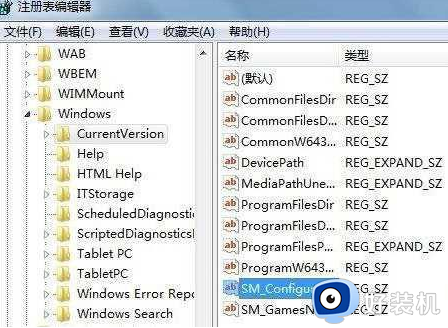
启动项对开机速度也有直接的影响,当然如果这些开机项你不使用,而运行着,那么关机的时候计算机就要先关闭这些运行的程序再进行系统关机,那么减少启动项之后自然可以让win7关机变的更快一些。
当然如果不喜欢使用注册表,那么win7 Msconfig 命令也绝对有用,打开系统配置程序后,我们在启动项中取消那些不必要的开机项,确定即可
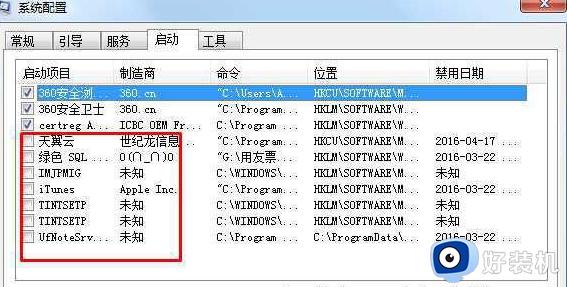
2、开始菜单---控制面板---所有控制面板选项--管理工具-服务 禁用 掉没有必要的windows服务。
3、开始菜单---所有程序-- -附件-系统工具-碎片整理,进行碎片整理。
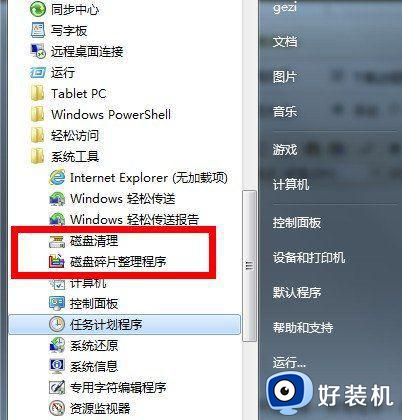
硬盘特别是机械硬盘使用久了会有碎片产生,从而影响系统性能,关机也会变慢,整理后有所好转。
4、打开计算机c:windows下找Prefetch文件夹,将其下的所有文件全部删除。
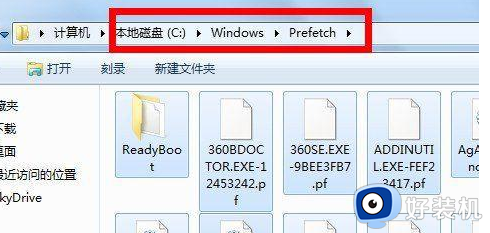
5、减少桌面图标,尽量从 开始-程序 中启动软件。或在桌面建立 文件夹 将图标分类移入,启动时先打开文件夹。
6、桌面 就是背景图体积大小不要超过300kb。
7、我的电脑---属性----高级系统设置---高级--性能--设置选第一个设置,调整为最佳性能。
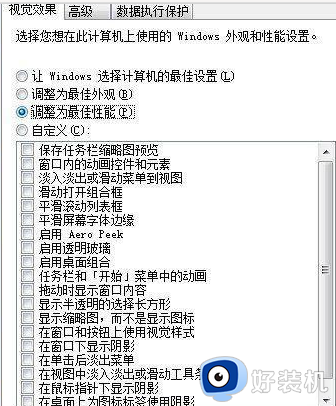
8、开始菜单---所有程序---附件---以管理的身份运行命令提示符,然后输入 sfc 修复 受保护的系统文件。
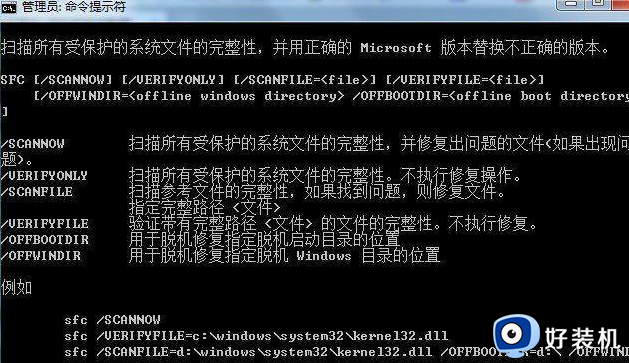
通过上面的几种优化方法,相信可以让win7系统开机速度加快了,有一样需求的用户们可以尝试一下吧,希望可以帮助到大家。
win7优化开机速度的步骤 如何让win7系统开机速度加快相关教程
- win7电脑加快开机速度的方法 如何让win7电脑加快开机速度
- win7电脑开机慢如何解决 怎样让win7开机更快
- win7如何10秒开机 w7开机10秒的步骤
- win7旗舰版怎么加快运行速度 win7如何优化电脑运行更快
- windows7开机慢怎么解决 win7开机时间太长怎么办
- 如何优化win7系统运行速度 优化win7系统运行速度的三种方法
- win7优化后风扇狂转怎么回事 win7系统风扇一直转如何解决
- win7运行速度慢了怎么解决 win7加快运行速度慢的方法
- win7电脑开机启动项怎么关闭 win7开机启动项怎么关闭
- win7电脑开机启动项怎么关闭 win7如何取消开机启动项目
- win7访问win10共享文件没有权限怎么回事 win7访问不了win10的共享文件夹无权限如何处理
- win7发现不了局域网内打印机怎么办 win7搜索不到局域网打印机如何解决
- win7访问win10打印机出现禁用当前帐号如何处理
- win7发送到桌面不见了怎么回事 win7右键没有发送到桌面快捷方式如何解决
- win7电脑怎么用安全模式恢复出厂设置 win7安全模式下恢复出厂设置的方法
- win7电脑怎么用数据线连接手机网络 win7电脑数据线连接手机上网如何操作
热门推荐
win7教程推荐
- 1 win7每次重启都自动还原怎么办 win7电脑每次开机都自动还原解决方法
- 2 win7重置网络的步骤 win7怎么重置电脑网络
- 3 win7没有1920x1080分辨率怎么添加 win7屏幕分辨率没有1920x1080处理方法
- 4 win7无法验证此设备所需的驱动程序的数字签名处理方法
- 5 win7设置自动开机脚本教程 win7电脑怎么设置每天自动开机脚本
- 6 win7系统设置存储在哪里 win7系统怎么设置存储路径
- 7 win7系统迁移到固态硬盘后无法启动怎么解决
- 8 win7电脑共享打印机后不能打印怎么回事 win7打印机已共享但无法打印如何解决
- 9 win7系统摄像头无法捕捉画面怎么办 win7摄像头停止捕捉画面解决方法
- 10 win7电脑的打印机删除了还是在怎么回事 win7系统删除打印机后刷新又出现如何解决
